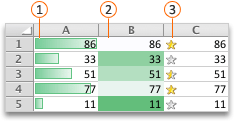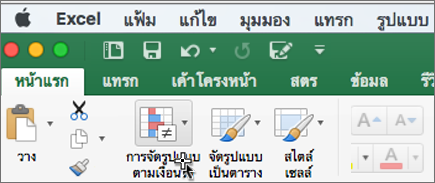สิ่งสำคัญ: เนื้อหาบางส่วนในหัวข้อนี้อาจไม่สามารถใช้กับบางภาษาได้
แถบข้อมูล ระดับสี และชุดไอคอนเป็นรูปแบบตามเงื่อนไขที่สร้างเอฟเฟ็กต์เสมือนในข้อมูลของคุณ รูปแบบตามเงื่อนไขเหล่านี้ช่วยให้เปรียบเทียบค่าของช่วงของเซลล์ในเวลาเดียวกันได้ง่ายขึ้น
จัดรูปแบบเซลล์โดยใช้แถบข้อมูล
แถบข้อมูลจะช่วยให้คุณระบุจำนวนที่มากกว่าหรือต่ำกว่า เช่น ของเล่นที่มียอดขายสูงและยอดขายต่ำในรายงานการขายในวันหยุด แถบที่ยาวกว่าแสดงค่าที่มากกว่า และแถบที่สั้นกว่าแสดงค่าที่น้อยกว่า
-
เลือกช่วงของเซลล์ ตาราง หรือแผ่นงานทั้งหมดที่คุณต้องการนำการจัดรูปแบบตามเงื่อนไขไปใช้
-
บนแท็บ หน้าแรก ให้คลิก การจัดรูปแบบตามเงื่อนไข
-
ชี้ไปยัง แถบข้อมูล แล้วคลิกสีเติมไล่ระดับหรือสีเติมแบบทึบ
เคล็ดลับ: เมื่อคุณสร้างคอลัมน์ที่มีแถบข้อมูลกว้างขึ้น ความแตกต่างระหว่างค่าเซลล์จะมองเห็นได้ง่ายขึ้น
จัดรูปแบบเซลล์โดยใช้ระดับสี
ระดับสีจะช่วยให้คุณเข้าใจการกระจายและชุดรูปแบบข้อมูล เช่น ผลตอบแทนการลงทุนเมื่อเวลาผ่านไป เซลล์ถูกแรเงาด้วยการไล่ระดับสีสองหรือสามสีที่สอดคล้องกับค่าจำกัดต่ำสุด ค่ากลาง และค่าสูงสุด
-
เลือกช่วงของเซลล์ ตาราง หรือแผ่นงานทั้งหมดที่คุณต้องการนำการจัดรูปแบบตามเงื่อนไขไปใช้
-
บนแท็บ หน้าแรก ให้คลิก การจัดรูปแบบตามเงื่อนไข
-
ชี้ไปยัง ระดับสี แล้วคลิกรูปแบบระดับสีที่คุณต้องการ
สีบนสุดแสดงค่ามากกว่า สีตรงกลาง ถ้ามี จะแสดงค่ากลาง และสีล่างสุดแสดงค่าต่ำกว่า
จัดรูปแบบเซลล์โดยใช้ชุดไอคอน
ใช้ชุดไอคอนเพื่อแสดงข้อมูลในสามถึงห้าประเภทซึ่งจำแนกตามค่าจำกัด แต่ละไอคอนแสดงช่วงของค่า และแต่ละเซลล์จะมีคำอธิบายประกอบโดยใช้ไอคอนที่แสดงถึงช่วงดังกล่าว ตัวอย่างเช่น ชุดไอคอนสามอย่างใช้ไอคอนหนึ่งในการเน้นค่าทั้งหมดที่มากกว่าหรือเท่ากับ 67 เปอร์เซ็นต์ อีกไอคอนสำหรับค่าที่น้อยกว่า 67 เปอร์เซ็นต์และมากกว่าหรือเท่ากับ 33 เปอร์เซ็นต์ และอีกไอคอนสำหรับค่าที่น้อยกว่า 33 เปอร์เซ็นต์
-
เลือกช่วงของเซลล์ ตาราง หรือแผ่นงานทั้งหมดที่คุณต้องการนำการจัดรูปแบบตามเงื่อนไขไปใช้
-
บนแท็บ หน้าแรก ให้คลิก การจัดรูปแบบตามเงื่อนไข
-
ชี้ไปยัง ชุดไอคอน แล้วคลิกชุดไอคอนที่คุณต้องการ
เคล็ดลับ: สามารถรวมชุดไอคอนกับรูปแบบตามเงื่อนไขอื่นได้